Свързване на уеб камера с компютър
Правилно свързан към компютърна уеб камера ви позволява да записвате видеоклипове или да комуникирате с други хора в интернет. В рамките на тази статия ще говорим за процеса на свързване и последващата проверка на такова устройство.
съдържание
Свързване на уеб камера с компютър
Въпреки разнообразието от уебкайтове, процесът на тяхната връзка и по-нататъшна употреба не е много различен.
Етап 1: Получаване
На етапа на избор на уеб камера трябва предварително да установите кои USB интерфейси са налице на вашия компютър и да закупите съвместимо устройство.

Ако камерата не е снабдена с микрофон, устройството за запис на звук трябва да бъде закупено и свързано отделно. В противен случай камерата ще предаде само видео сигнала.

Когато свързвате уеб камера с вграден микрофон, за съответната цел може да е необходим "3,5 мм жак" .

След като завършите проверката на съвместимостта на компютъра и уеб камерата, можете да продължите към връзката.
Стъпка 2: Свържете
Процесът на свързване на уеб камерата с компютър е най-простата стъпка, тъй като има много прилики с връзката на повечето други периферни устройства. Освен това инструкцията е напълно релевантна, ако използвате лаптоп.
- Ако е необходимо, свържете фотоапарата и включения USB кабел. В повечето случаи телта е вградена.
- Без да изключвате компютъра, свържете уеб камера към USB порта на гърба на системния модул.
- Ако е необходимо, свържете допълнителен проводник "3,5 мм жак" с гнездо за микрофон. Обикновено желаният порт е отбелязан в розово и съответната икона.

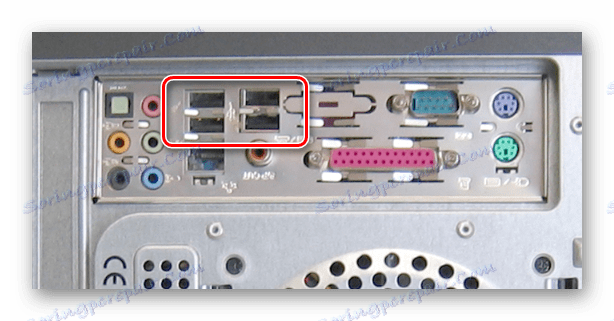
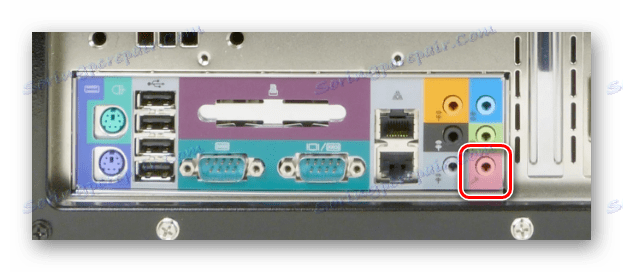
Ако се свържете успешно, ще получите звуков сигнал и този процес може да се счита за завършен.
Стъпка 3: Инсталиране на софтуер
Някои модели уеб камери, в допълнение към връзката, също изискват инсталирането на специален софтуер, който се доставя с устройството. Обикновено необходимите драйвери и софтуер се инсталират автоматично от оптични носители.
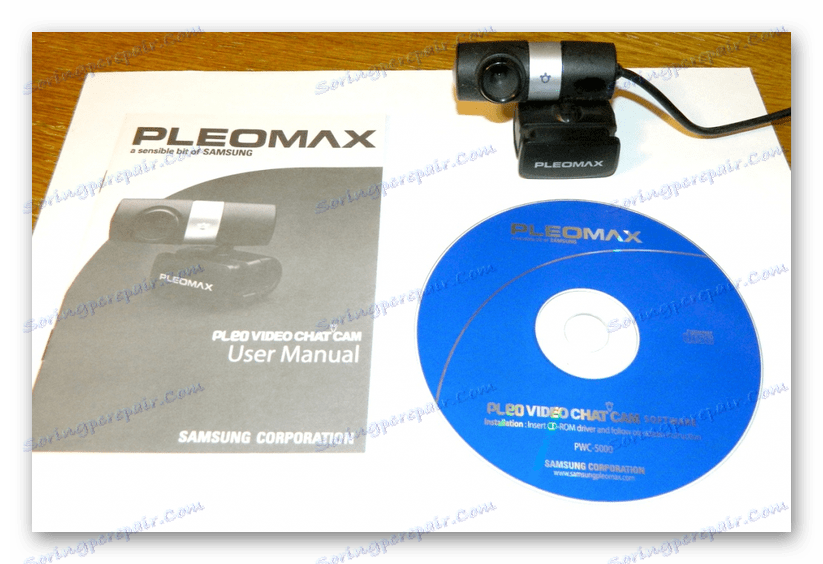
Понякога е необходимо да изтеглите и инсталирате съответния софтуер от официалния сайт на производителя:
Автоматично да актуализирате драйверите за уеб камера, които можете да използвате Driverpack разтвор или DriverMax ,
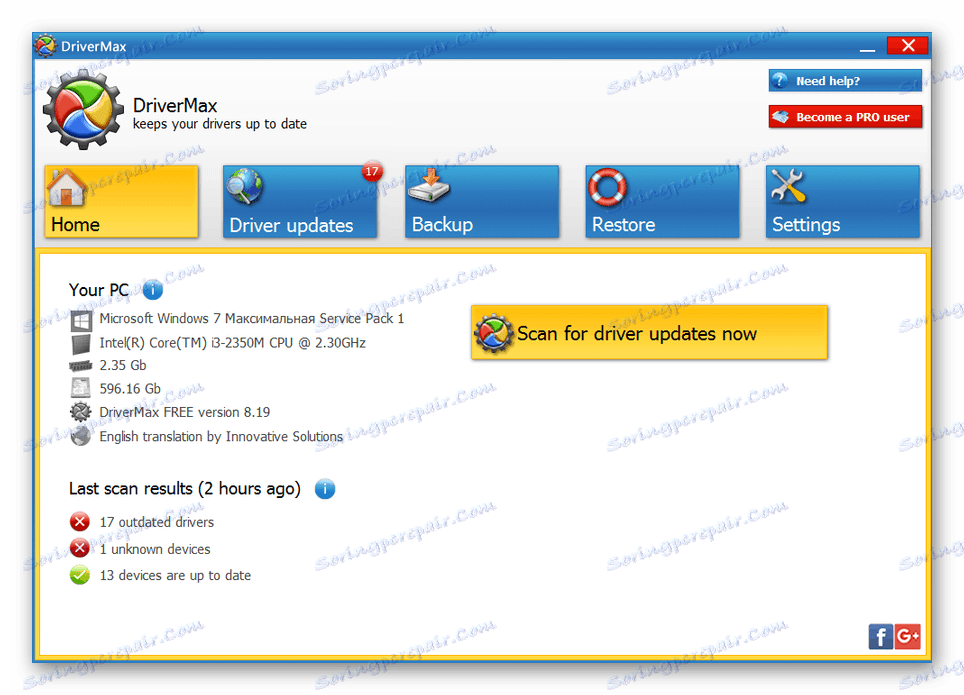
Повече подробности: Как да актуализирате драйверите на компютъра, като използвате DriverPack Solution
Ако спецификацията на вашия фотоапарат не уточнява изискванията към софтуера, инсталирането му не е задължително.
Стъпка 4: Проверете
След като свържете и инсталирате специален софтуер, е важно да извършите проверка на производителността на устройството. Този процес беше описан от нас с помощта на пример. Windows 7 , но инструкцията е доста подходяща за други версии на операционната система.
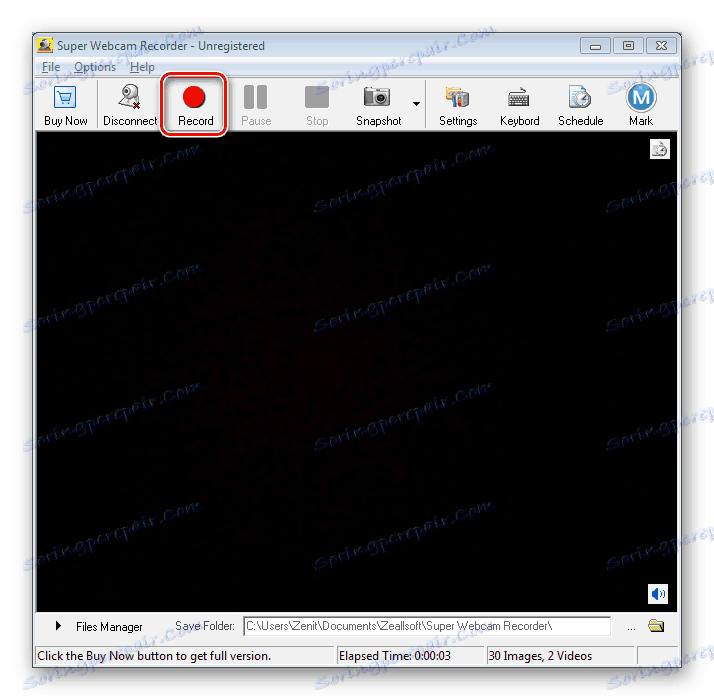
Повече подробности: Как да проверите камерата на компютъра
Стъпка 5: Настройка
Ако уеб камерата след свързването и проверката на изображението не е по начина, по който искате, можете да го конфигурирате. За да промените параметрите, ще ви е необходим специален софтуер, независимо дали е свързан със софтуер или Skype ,

Повече подробности: Как да настроите камера в Skype
Настройките на уеб камерата се предлагат и в много програми, предназначени за запис на видео.
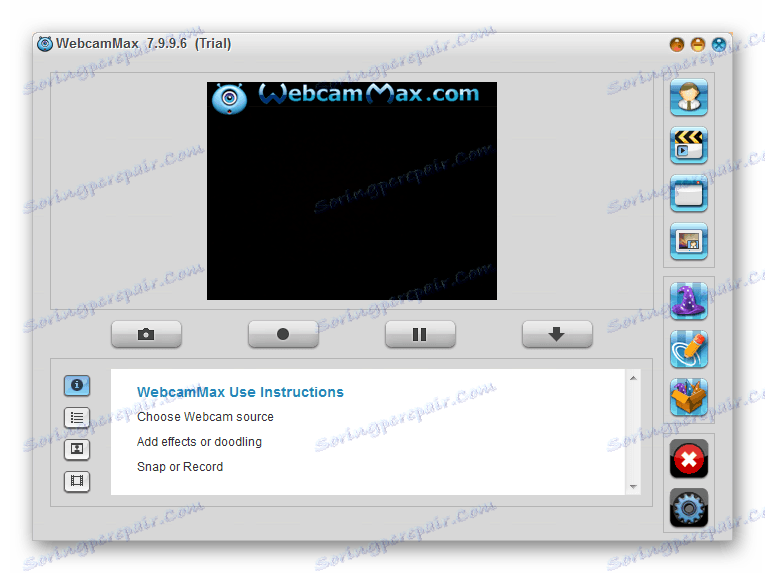
Повече подробности: Програми за запис на видео от уеб камера
Решаване на проблеми
В случай на проблеми с работата на уеб камерата, изготвихме съответна статия за елиминирането им.
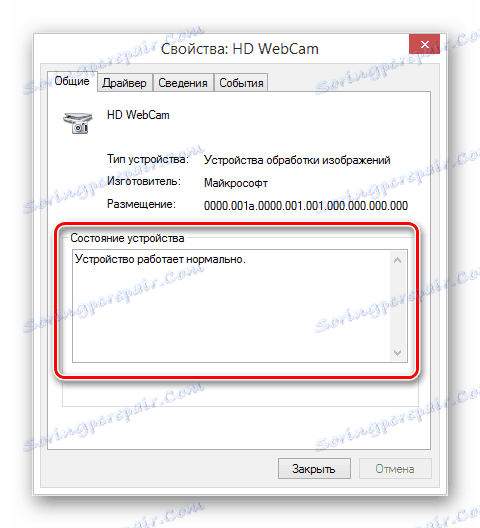
Повече подробности: Какво да направите, ако уеб камерата не работи
В някои случаи може да е необходимо ръчно да активирате уеб камерата.
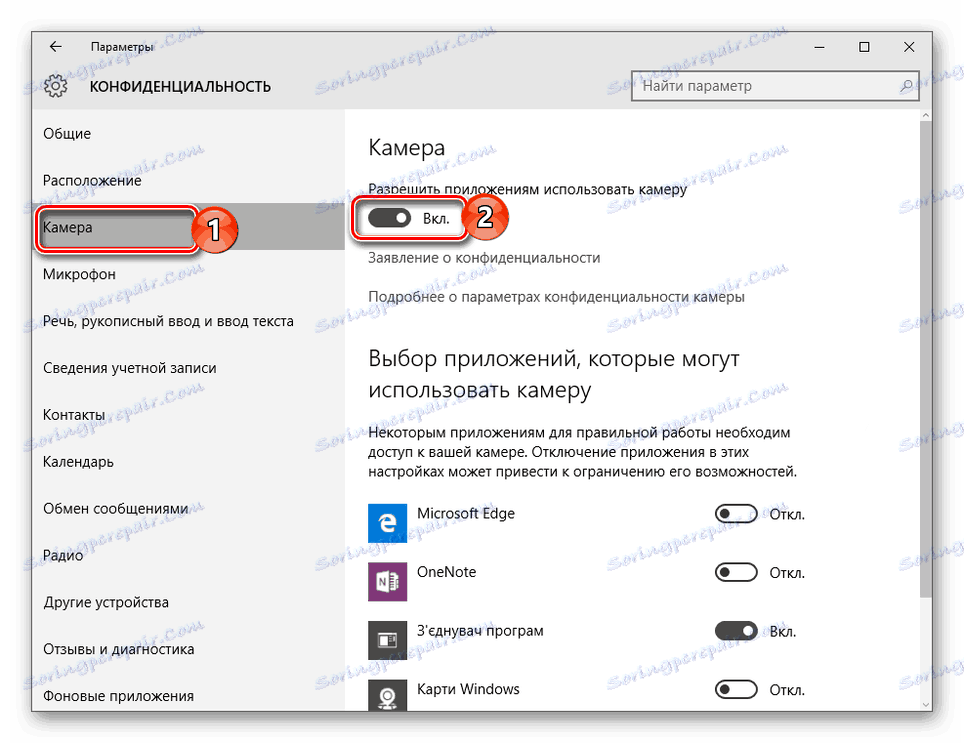
Прочетете повече: Как да включите камерата Windows 8 , Windows 10
заключение
Ние разгледахме само основните аспекти на връзката, приложими към повечето модели уеб камери. В случай на въпроси можете да се свържете с нас в коментарите.